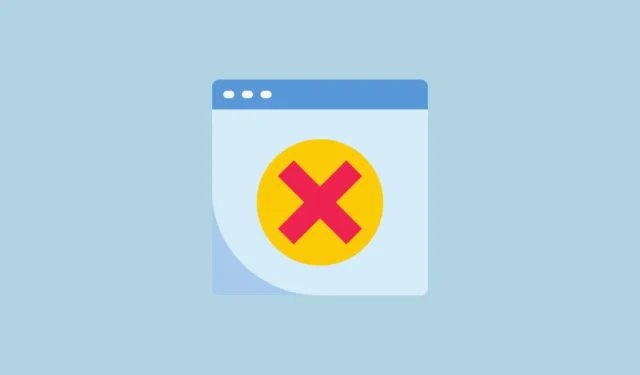
Jos saat ”Err_Cache_Miss” -virheen Google Chromessa, se tarkoittaa, että selain lähettää lomakkeen uudelleen, jos päivität lomakkeen. Tämä tapahtuu, kun sivu, jota yrität ladata, tarvitsee syötteitä edelliseltä sivulta, mutta se ei vastaanota niitä. Tähän voi olla useita syitä, kuten vanhentuneet laajennukset, ongelmat selaimessa, ongelma verkkosivustossa tai epävakaa Internet-yhteys. Tässä on joitain tapoja ratkaista tämä ongelma.
Korjaus 1: Lataa verkkosivu uudelleen
Helpoin tapa ratkaista ongelma on yksinkertaisesti päivittää Web-sivu, joka antaa virheen.
- Voit tehdä sen käyttämällä
Command + Rpikakuvaketta macOS:ssä jaShift + F5pikakuvaketta Windowsissa tai napsauttamalla päivityskuvaketta selaimessa.

- Jos Chrome on jumiutunut, yritä suorittaa kova päivitys. Paina
Ctrl + F5tai napsauta Reload-painiketta selaimessa samalla, kun pidät näppäintä painettunaCtrl. MacOS:ssa painaCmd + Shift + Rtai pidäShift + Cmdnäppäimiä painettuna ja napsauta Päivitä-painiketta. - Jos käytät Chromea mobiililaitteella, päivitä sivu vetämällä näyttöä alas.
Korjaus 2: Päivitä Chrome
Jos Chrome on vanhentunut, se näyttää edelleen virheen kaikilla verkkosivuilla, joten sinun on päivitettävä se.
- Kun selain on auki, napsauta kolmea pistettä oikeassa yläkulmassa.

- Kun ponnahdusvalikko tulee näkyviin, siirry ”Ohje”-vaihtoehtoon ja napsauta sitten ”Tietoja Google Chromesta”.

- Chrome tarkistaa päivitykset ja asentaa ne, jos niitä on saatavilla. Kun päivitykset on asennettu, sulje selain ja avaa se uudelleen.

Korjaus 3: Poista selainlaajennukset käytöstä
Selainlaajennukset voivat vioittua tai olla vanhentuneita, mikä estää Chromea lataamasta verkkosivustoja oikein. Voit poistaa asentamasi laajennukset käytöstä yrittääksesi päästä eroon virheestä.
- Napsauta Chromen osoitepalkin vieressä olevaa Laajennukset-painiketta päästäksesi käsiksi laajennuksiin.

- Napsauta seuraavaksi avattavasta valikosta Hallinnoi laajennuksia.

- Napsauta nyt kunkin laajennuksen kytkintä poistaaksesi sen käytöstä.

- Kun olet poistanut kaikki laajennukset käytöstä, voit avata verkkosivuston, jota yritit avata aiemmin, ja katsoa, näkyykö virhe edelleen. Jos näin ei tapahdu, ota käyttöön yksi laajennus kerrallaan, kunnes virhe tulee uudelleen näkyviin, jotta voit selvittää, mikä laajennus aiheuttaa ongelman. Sitten voit poistaa laajennuksen.
Korjaus 4: Tyhjennä Chromen välimuistitiedot
Selailun nopeuttamiseksi ja käyttökokemuksen parantamiseksi Chrome ja muut selaimet tallentavat tiettyjä tietoja, jotka auttavat niitä lataamaan verkkosivustoja nopeammin. Tätä kutsutaan välimuistiksi tallennetuiksi tiedoiksi, ja kun nämä tiedot vioittuvat tai niitä tallennetaan liikaa, se voi johtaa ongelmiin, kuten Err_Cache_Miss-virheeseen. Voit korjata tämän tyhjentämällä Chromen välimuistin tiedot.
- Kun Chrome on auki, napsauta kolmea pistettä oikeassa yläkulmassa ja napsauta sitten avattavasta valikosta Asetukset.

- Napsauta Asetukset-sivulla ”Tietosuoja ja turvallisuus” ja sitten ”Poista selaustiedot”.

- Tarkista, että sekä ”Evästeet ja muut sivustotiedot” että ”Välimuistissa olevat kuvat ja tiedostot” on valittu. Napsauta sitten avattavaa valikkoa ja valitse ”Kaikki ajan” ennen kuin napsautat ”Poista tiedot” -painiketta.

- Jos käytät Chromen mobiiliversiota, napauta kolmea pistettä ja napauta ”Asetukset”.
- Napauta sitten ”Tietosuoja ja turvallisuus”.
- Napauta nyt ”Poista selaustiedot”.
- Tarkista seuraavalla sivulla, että ”Evästeet” ja ”Välimuistissa olevat kuvat ja tiedostot” on valittuna, ennen kuin napautat pudotusvalikkoa ja valitset ”All Time”. Lopuksi napauta ’Poista tiedot’ -painiketta.
Korjaus 5: Palauta Chromen oletusasetukset
Ongelmat Chromen asetuksissa voivat myös johtaa Err_Cache_Miss -virheeseen, jolloin sinun on palautettava Chrome oletusasetuksiin.
- Avaa Chromen asetussivu ja napsauta vasemmalla olevaa Palauta asetukset -painiketta.

- Napsauta Nollaa asetukset -sivulla ”Palauta asetukset alkuperäisiin oletusasetuksiin” ja sitten ”Palauta asetukset”, kun kehote tulee näkyviin.

- Kun olet palauttanut Chrome-asetukset, yritä avata verkkosivusto, jota yritit käyttää aiemmin, kun virhe ilmestyi.
Tietoja
- Jos kohtaat Err_Cache_Miss -virheen mobiililaitteellasi, voit yrittää poistaa Chromen ja asentaa sen uudelleen, jos välimuistin tyhjentäminen ei auta.
- Joskus ongelmia voi ilmetä myös, jos verkkosivusto, jota yrität avata, kohtaa ongelmia. Voit odottaa jonkin aikaa ennen kuin yrität käyttää sitä uudelleen.
- Jos mikään muu ei auta, harkitse toisen selaimen käyttöä, kuten Firefoxia, joka toimii yhtä hyvin ja varmistaa myös käyttäjien yksityisyyden paremmin.




Vastaa